如何用ps组合两张图片,合成新的背景
1、打开所需改变背景图片

2、在“工具箱”中选择“魔棒工具”,单击空白处,然后把选择各个空白处。
3、选择空白区域后,右单击出来如图窗口,点击“选择反向”,这样选择人物的整个身体部分

4、接着按“Ctrl+J”得到“图层1”,然后隐藏“背景”图层
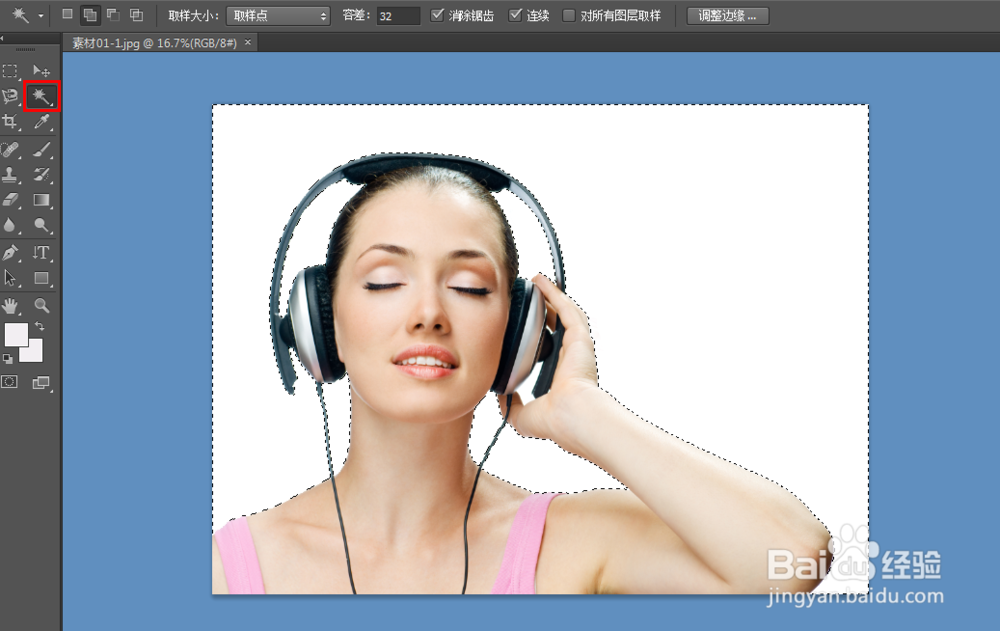
5、打开所要插入的背景图片,并新建“图层0”
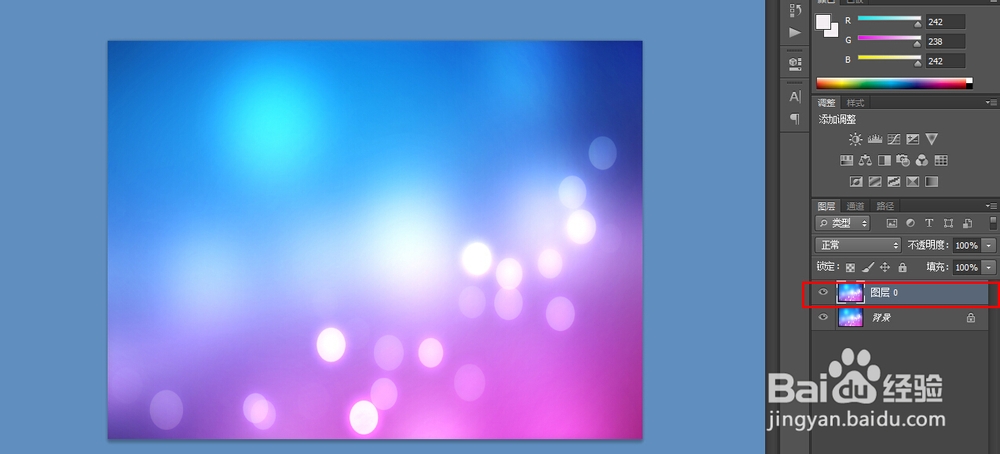
6、将背景图片移动到所需改变背景图片的操作界面中,这时我们可以看右下角,图层的顺序

7、将“图层2”放在“图层1”的下一层,然后通过移动,得到一幅新的背景图片

1、打开所需改变背景图片

2、在“工具箱”中选择“魔棒工具”,单击空白处,然后把选择各个空白处。
3、选择空白区域后,右单击出来如图窗口,点击“选择反向”,这样选择人物的整个身体部分

4、接着按“Ctrl+J”得到“图层1”,然后隐藏“背景”图层
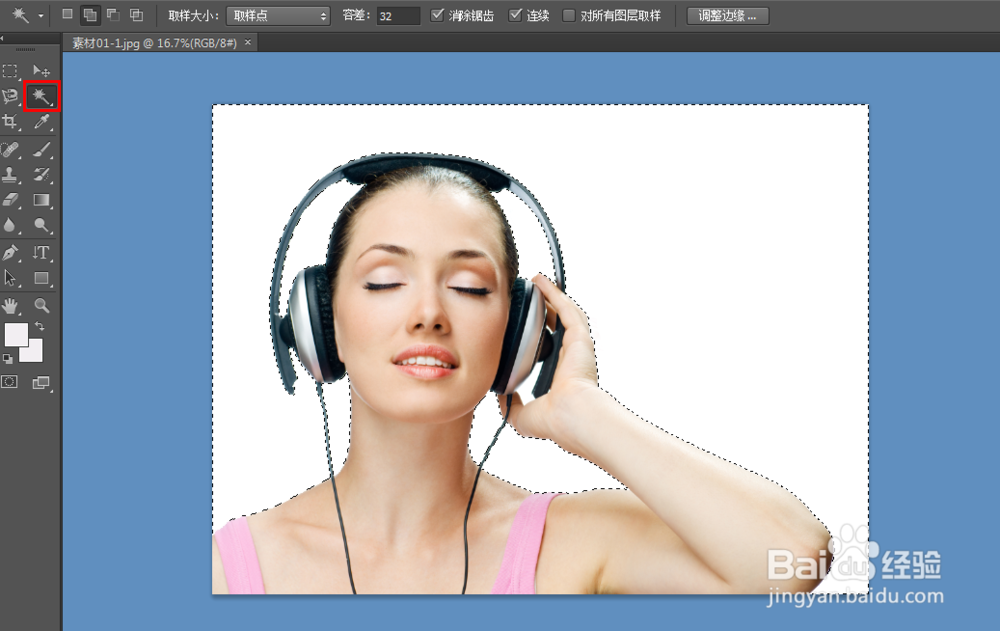
5、打开所要插入的背景图片,并新建“图层0”
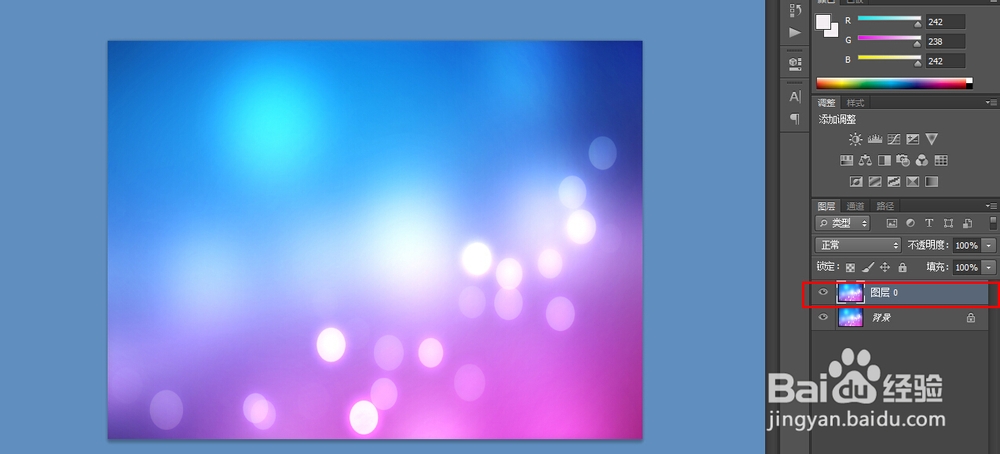
6、将背景图片移动到所需改变背景图片的操作界面中,这时我们可以看右下角,图层的顺序

7、将“图层2”放在“图层1”的下一层,然后通过移动,得到一幅新的背景图片
